Een IoT Hub-gegevensverbinding maken voor Azure Data Explorer
In dit artikel leest u hoe u gegevens opneemt in Azure Data Explorer vanuit IoT Hub, een streamingplatform voor big data en een IoT-opnameservice.
Zie Verbinding maken met IoT Hub voor algemene informatie over opname in Azure Data Explorer vanuit IoT Hub.
Notitie
Alleen gebeurtenissen die worden verzameld nadat u de gegevensverbinding hebt gemaakt, worden opgenomen.
Vereisten
- Een Azure-abonnement. Maak een gratis Azure-account.
- Een Azure Data Explorer-cluster en -database. Maak een cluster en database.
- Een doeltabel. Maak een tabel of gebruik een bestaande tabel.
- Een opnametoewijzing voor de tabel.
- Een IoT Hub met gegevens voor opname.
Een IoT Hub-gegevensverbinding maken
In deze sectie brengt u een verbinding tot stand tussen de IoT Hub en uw Azure Data Explorer-tabel. Zolang deze verbinding is ingesteld, worden gegevens vanuit de IoT Hub naar uw doeltabel verzonden.
Selecteer Databases in het linkermenu van uw Azure Data Explorer-cluster en selecteer vervolgens de database die uw doeltabel bevat.
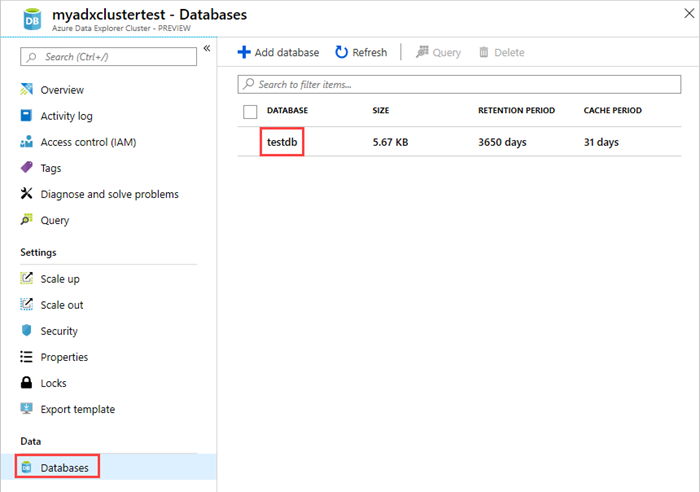
Selecteer Gegevensverbindingen en gegevensverbinding toevoegen. Selecteer IoT Hub in de vervolgkeuzelijst.

Vul het formulier in met de volgende gegevens.
Instelling Veldomschrijving Naam van gegevensverbinding De naam van de verbinding die u wilt maken in Azure Data Explorer Abonnement De abonnements-id waar de Event Hubs-resource zich bevindt. IoT Hub Naam van de IoT Hub Beleid voor gedeelde toegang De naam van het beleid voor gedeelde toegang. Moet leesmachtigingen hebben Consumentengroep De consumentengroep die is gedefinieerd in het ingebouwde IoT Hub-eindpunt Eigenschappen van gebeurtenissysteem De eigenschappen van het IoT Hub-gebeurtenissysteem. Wanneer u systeemeigenschappen toevoegt, maakt of werkt u een tabelschema en toewijzing toe om de geselecteerde eigenschappen op te nemen. 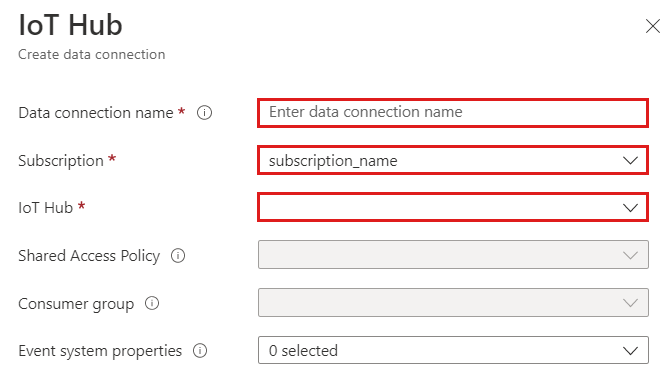
Notitie
- Eigenschappen van het gebeurtenissysteem worden ondersteund voor gebeurtenissen met één record.
- Voor CSV-toewijzing worden eigenschappen toegevoegd aan het begin van de record. Voor JSON-toewijzing worden eigenschappen toegevoegd op basis van de naam die wordt weergegeven in de vervolgkeuzelijst.
Afhankelijk van uw use-case kunt u routering met meerdere databases inschakelen. Zie Gebeurtenissenroutering voor meer informatie over databaseroutering.

Vul de volgende routeringsinstellingen in:
Instelling Voorgestelde waarde Veldomschrijving Tabelnaam TestTable De tabel die u in testdb hebt gemaakt. Gegevensopmaak JSON Ondersteunde indelingen zijn AVRO, CSV, JSON, ORC, PARQUET, PSV, SCSV, SOHSV, TSV, TXT, TSVE, APACHE AVRO en W3CLOG. Toewijzing TestMapping De toewijzing die u hebt gemaakt in testdb, waarmee binnenkomende gegevens worden toegewezen aan de kolomnamen en gegevenstypen van testdb. Als dit niet is opgegeven, wordt een identiteitsgegevenstoewijzing gebruikt die is afgeleid van het schema van de tabel. 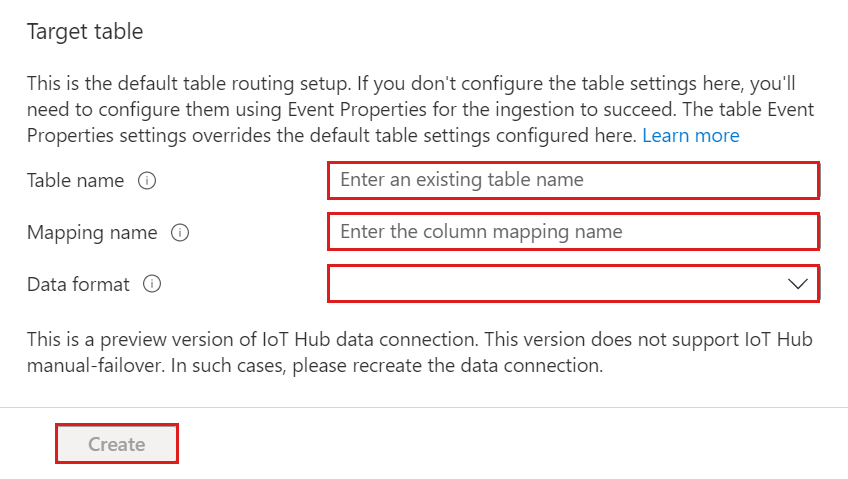
Notitie
- JSON-gegevens worden standaard geparseerd als multijson. Selecteer Notatiefouten negeren om de gegevens op te nemen in een strikte JSON-indeling.
- Als u systeemeigenschappen voor gebeurtenissen hebt geselecteerd, moet u systeemeigenschappen opnemen in het tabelschema en de toewijzing.
Selecteer Maken.
Waarschuwing
In het geval van een handmatige failover maakt u de gegevensverbinding opnieuw.
Een IoT Hub-gegevensverbinding verwijderen
Ga als volgt te werk om de IoT Hub-verbinding uit Azure Portal te verwijderen:
- Ga naar uw cluster. Selecteer Databases in het linkermenu. Selecteer vervolgens de database die de doeltabel bevat.
- Selecteer Gegevensverbindingen in het linkermenu. Schakel vervolgens het selectievakje in naast de relevante IoT Hub-gegevensverbinding.
- Selecteer Verwijderen in de bovenste menubalk.